今天我来跟大家聊聊MHDD这玩意儿怎么用,我可是自己一步步试过的,来,跟着我走起!
你得有个优盘,这年头谁还没个优盘,是?插进电脑里,然后重启电脑。电脑一开机,我就开始狂按“Del”键,这样就能进到BIOS设置里。不同的电脑可能按键不一样,有的可能是F12,开机的时候有提示的,自己注意看一下。进去以后,找到启动项设置,把你的优盘设成第一个启动的。我这回用的是个金士顿的优盘,你们根据自己的优盘牌子来选就行。
设置好,保存退出。电脑重启后,就会从优盘启动。我这个优盘里装的是一个叫“老毛桃”的系统工具,你们用什么大白菜、电脑店之类的都行,反正都差不多。启动后,会看到一个菜单,里面有一堆工具,找到“运行MHDD硬盘检测工具”这一项,选中它,回车。

然后就进MHDD的界面,黑乎乎的一片,第一次用可能有点懵。别慌,我开始看到也一样,多试几次就熟。这里头就是一堆命令,让咱们对硬盘进行各种操作的。最常用的功能,就是扫描硬盘有没有坏道。我在键盘上敲入“SCAN”命令,然后回车,它就开始扫描。
接下来会出现一些设置选项,默认设置就行,直接按"F4"键就可以开始扫描。这个扫描过程有点慢,具体要看你的硬盘多大,耐心等着就是。然后我就盯着屏幕,看着那些小方块一个个蹦出来,彩色的。绿色、灰色都还要是蹦出来红色或者红叉,那就说明硬盘有坏道,那就完蛋,大概率这块硬盘是要扔。
- 如果你的硬盘快挂,记得赶紧备份数据!
- 扫描过程中看到红色方块的话,记得记录下位置。
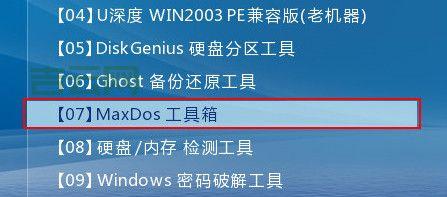
MHDD还是挺好用的,用来检测硬盘挺方便的。但要记住,这只是个工具,重要的是提前备份好数据,这才是最要紧的。这都是我自己的实践经验,希望能帮到你们。下次有机会再给你们分享别的好用的工具和经验,欢迎大家关注我!
这回就说到这儿,有啥不明白的,欢迎大家留言问我,我看到就回你们。
记住,实践出真知,多动手试试,你也能成为电脑高手!

